Word, Windows 11/10'da belgeleri salt okunur modda açar
(Office)Word gibi (Word)Office uygulamaları belirli aralıklarla ve bazen kullanıcının izni olmadan bir dosyayı kullanılırken ' Salt okunur' moda(Read-only’ mode) dönüştürür . Mod düzenlemeye izin vermediğinden, varsayılan durumdaki değişiklik can sıkıcı olabilir. Yine de, bu sorunu çözebilirsiniz, işte nasıl!
Word , belgeleri salt okunur modda açar
Sizin dışınızda, başka birinin PC'nize erişimi varsa, herhangi birinin bir dosyanın içeriğinde değişiklik yapmasını önlemek için yanlışlıkla veya kasıtlı olarak kilitlemiş olabilir. Microsoft Word belgeleri Windows 11/10 PC'nizde Salt Okunur modunda açılıyorsa , sorunu çözmek için uygulamanız gereken adımlar şunlardır, o zaman aşağıdaki yöntemleri izleyerek Word'de salt okunur modunu(Read-only) kaldırabilirsiniz :(Word)
- Düzenleme Kısıtlamalarını Devre Dışı Bırakma
- " E-posta eklerini ve diğer düzenlenemeyen dosyaları okuma görünümünde aç(Open) " seçeneğinin işaretini kaldırın .
- Word Dosyası Özelliklerini Değiştirme
- Dosya Gezgini'nde(File Explorer) Önizleme Bölmesini(Preview Pane) Devre Dışı Bırakma .
Yukarıda açıklanan yöntemleri biraz ayrıntılı olarak ele alalım.
1] Düzenleme Kısıtlamalarını Devre Dışı Bırak
Salt Okunur Word belgesini açın.
' Gözden Geçirme ' sekmesine gidin ve altında ' (Review)Düzenlemeyi Kısıtla(Restrict Editing) ' yazan seçeneği arayın .
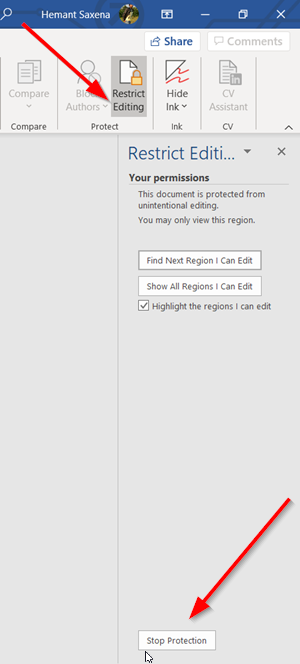
sekmesini tıklayın(Click) . Ardından, açılan yeni bölmede ' Korumayı durdur(Stop protection) ' düğmesini arayın. Bölmenin altında görünmelidir. Düğmeye basın.
Parola sorulduğunda, parolayı yapılandıran kişiden size sağlamasını isteyin.

(Enter)Salt okunur modunu kaldırmak için parolayı girin .
2] 'E-posta eklerini ve düzenlenemeyen diğer dosyaları okuma görünümünde aç' seçeneğinin işaretini kaldırın.
Bazen ek olarak bir kelime dosyası aldığınızda ve onu düzenlemek için açmaya çalıştığınızda, 'Salt okunur' modunda açıldığından bunu yapamazsınız.
Bilgisayarınızda Word(Word) dosyasını açın . ' Dosya(File) ' sekmesine tıklayın ve ' Seçenekler(Options) 'e gidin.
Açılan Word Seçenekleri(Word Options) penceresinde , sol kenar çubuğundaki ' Genel ' sekmesine geçin.(General)
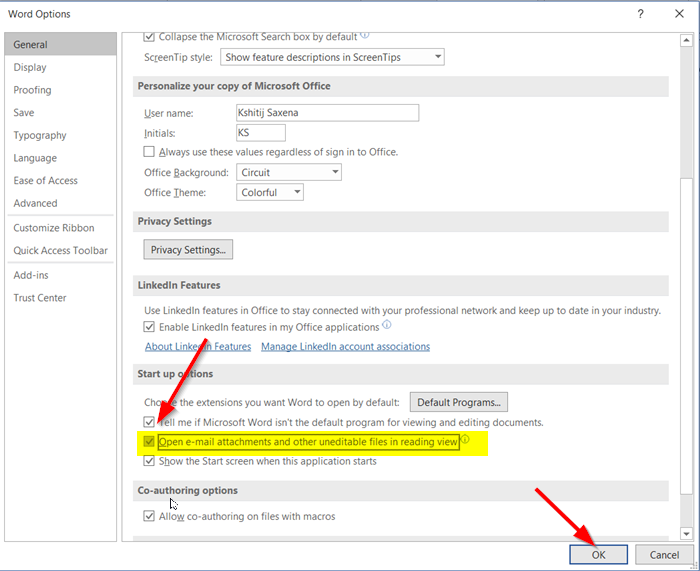
Ardından, sağ bölmede aşağı kaydırın ve ' E-posta eklerini ve diğer düzenlenemeyen dosyaları okuma görünümünde aç(Open e-mail attachments and other uneditable files in reading view) ' seçeneğini arayın .
Seçeneğe karşı işaretli kutunun işaretini kaldırın ve değişiklikleri kaydetmek için 'Tamam' düğmesine basın.
Bundan(Hereafter) sonra, e-posta eki olarak aldığınız tüm Word dosyalarının artık normal modda açılması ve bunları istediğiniz gibi düzenlemenize izin vermesi gerekir.
3] Word Dosyası Özelliklerini Değiştirin
(Right-click)Yalnızca 'Salt okunur' modunda açılan Word belgesine sağ tıklayın (Word)ve ' Özellikler'i(Properties) seçin .

' Salt okunur(Read-only) ' seçeneğinin yanındaki kutunun işaretini kaldırın .
4] Dosya Gezgini'nde (File Explorer)Önizleme Bölmesini (Preview Pane)Devre(Disable) Dışı Bırakın
Bu ah bazılarına yardımcı oldu. Size yardımcı olup olmadığına bakın; aksi takdirde değişiklikleri tersine çevirin.
'Bu PC' bölümüne gidin ve ' Görünüm(View) ' sekmesine tıklayın.

Şimdi, Bölmeler(Panes) bölümünde ' Önizleme bölmesi(Preview pane) ' yazan seçeneği seçmeniz yeterlidir . Bu, daha önce etkinleştirildiyse bölmeyi devre dışı bırakacaktır.
That’s it!
Related posts
Windows 10 üzerinde Office Word application yılında Fix WINWORD.EXE hataları
Details pane içinde File Explorer içinde Windows 10 nasıl gösterilir
Charmap and Eudcedit Dahili Aletleri Nasıl Kullanılır Windows 10
Shutdown and Startup Log Windows 10'te nasıl kontrol edilir
Microsoft Intune Senkronizasyon değil mi? Force Intune Windows 11/10'de senkronize etmek için
Windows 10 Alarms and Clocks app Nasıl kullanılır?
Delete eski kullanıcı profilleri ve dosyaları otomatik olarak Windows 10'de otomatik olarak
Mail and Calendar app freezes, Çarpır veya Windows 11/10'de çalışmıyor
Windows 10 Hot Swap ile sabit disk sürücüleri nasıl değiştirilir
Windows 10 gösterilmiyor HDMI playback cihazı
Windows 10'de Win32 Long Paths'yı nasıl etkinleştirilir veya devre dışı bırakılır
Windows 10 içinde screen resolution iyiye Adjust senin Monitor
Fix Windows 10 Black Screen Death problemleri; Stuck Black Screen'de
Windows 10'de Time Server'ı nasıl eklenir veya değiştirilir
Bir PPS file nedir? Nasıl Windows 11/10 yılında PDF için PPS dönüştürmek için?
Best Windows 11/10 için ücretsiz Timetable software
Taskbar Windows 10'da gösterilmeyen bildirimler
Fix Bluetooth Windows 10'teki ses gecikmesi
Windows 10'de kapanışta, Move veya Delete PageFile.sys nasıl yedeklenir?
Windows 10'da Notepad'ü nasıl kaldırılır veya yeniden yükleme
